win11右键打开方式的项目如何设定 win11右键如何直接打开所有选项
在Windows 11操作系统中,右键菜单的使用频率非常高,它为用户提供了便捷的文件管理和操作选项,许多用户发现默认的右键菜单选项并不能满足他们的需求。了解如何设置右键打开方式,尤其是如何直接打开所有选项,成为了提升工作效率的重要一步。本文将为您详细介绍在Windows 11中自定义右键菜单的方法,让您能够根据个人喜好调整右键菜单的内容,快速访问常用功能,从而大大简化日常操作。无论是添加新的打开方式,还是调整现有选项,我们都将提供清晰的步骤和实用的技巧,助您轻松掌握Windows 11的右键菜单设置。
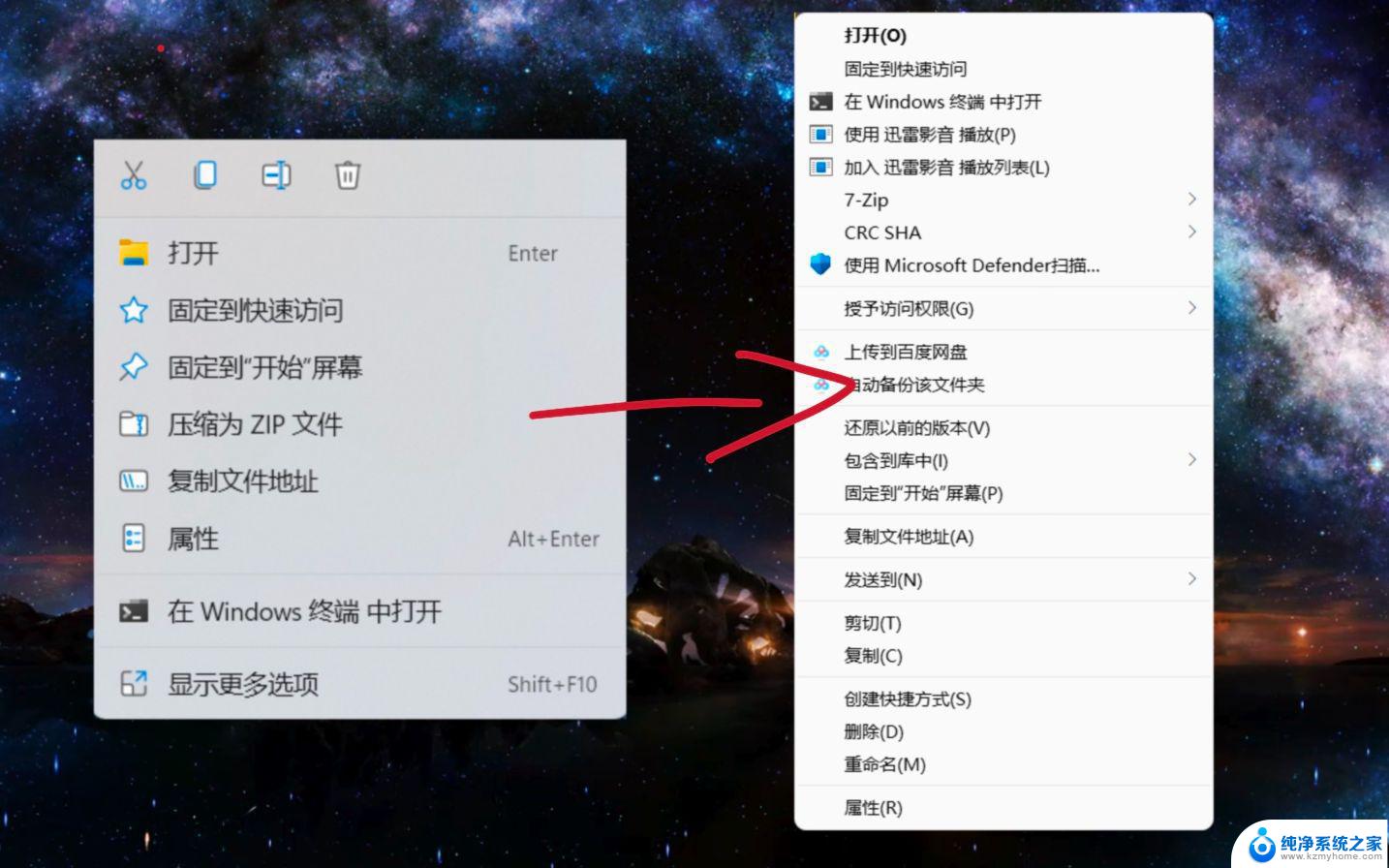
方法一
1、首先右键开始菜单,打开“ 运行 ”
2、接着输入“ regedit ”回车打开注册表。
3、然后进入“ 计算机\HKEY_CURRENT_USER\Software\Classes\CLSID ”位置。
4、然后右键左边文件夹,选择“ 新建 ”一个“ 项 ”
5、将它的名称改为“ {86ca1aa0-34aa-4e8b-a509-50c905bae2a2} ”
6、再右键新建的项,在其中新建一个名为“ InprocServer32 ”的项。
7、新建完成后重启资源管理器,就能右键直接打开所有选项了。
方法二
1、点击开始菜单,然后选择“Windows中端,管理员”
2、粘贴这串代码:reg.exe add "HKCUSoftwareClassesCLSID{86ca1aa0-34aa-4e8b-a509-50c905bae2a2}InprocServer32" /f /ve;
3、回车成功以后重启一下电脑,接着就可以了。
以上就是win11右键打开方式的项目如何设定的全部内容,还有不懂得用户就可以根据小编的方法来操作吧,希望能够帮助到大家。
win11右键打开方式的项目如何设定 win11右键如何直接打开所有选项相关教程
- win11右键增加选项 win11 23h2鼠标右键选项自定义设置教程
- win11右键没有打开 Win11电脑右键管理无法打开解决方法
- win11鼠标右键不显示更多选项 Win11右键菜单显示更多选项
- win11右键属性在哪 win11电脑右键菜单没有属性选项
- 如何让win11右键显示更多 Win11右键菜单显示更多选项自定义设置方法
- win11右键文件更多选项 Win11右键菜单默认显示更多选项怎么自定义
- win11中的internet选项 Win11如何快速打开Internet选项设置
- 设置win11开始中推荐的项目 Win11推荐的项目开启方法分享
- win11,怎么打开internet Win11如何快速打开Internet选项设置
- win11右键完全展开 win11右键全部显示设置方法
- win11键盘突然变成快捷键 win11键盘快捷键取消方法
- win11电脑唤醒不了 Win11睡眠无法唤醒怎么解决
- win11更新后闪屏无法控制 Win11电脑桌面闪屏无法使用解决方法
- win11如何调出外接摄像头 电脑摄像头怎么开启
- win11设置样式改变 Win11系统桌面图标样式调整方法
- win11删除任务栏显示隐藏图标 win11任务栏隐藏的图标怎么删除
win11系统教程推荐
- 1 win11更新后闪屏无法控制 Win11电脑桌面闪屏无法使用解决方法
- 2 win11管理已连接网络 Win11如何查看已有网络连接
- 3 取消windows11更新 禁止Win10更新到Win11的方法
- 4 windows11截屏都哪去了 win11截图保存位置
- 5 win11开始放左边 win11任务栏开始键左边设置教程
- 6 windows11系统硬盘 windows11系统新装硬盘格式化步骤
- 7 win11电脑edge浏览器都打不开 win11edge浏览器打不开错误解决方法
- 8 win11怎么设置账户头像 Win11账户头像怎么调整
- 9 win11总是弹出广告 Windows11 广告弹窗关闭教程
- 10 win11下面图标怎么不合并 win11任务栏图标不合并显示设置步骤